Was ist das WUFUC -Programm, warum ist es notwendig und wie man es richtig löschen kann?

- 3561
- 740
- Fr. Aliyah Krippner
Nicht alle Benutzer haben von einem Programm als WUFUC gehört. Jemand ist zum ersten Mal mit ihr konfrontiert. Und dies ist ein normales Phänomen. Nicht jeder braucht es. Obwohl es in einigen Fällen hilft.
Es gibt eine Reihe von Benutzern, deren Computer neu ist, mit modernen Komponenten und einem neuen Prozessor unter Windows 10. Das ältere Betriebssystem wird jedoch verwendet. Meistens sprechen wir über Windows 7 und Windows 8.

Mit dieser Kombination eines modernen Computers und veralteten Betriebssystemen, von denen eine im Allgemeinen offizielle Aktualisierungen verloren hat, können Probleme mit der Inkompatibilität von Geräten auftreten.
Die Lösung wird das WUFuc -Programm sein.
Was ist das Problem
Bereits im März 2017 sagten Microsoft -Beamte, dass Updates für Windows 7 und 8 Benutzer mit neuen Prozessoren nicht erhalten werden. Dies liegt an dem Wunsch, alle zur Verwendung des neuesten Betriebssystems zu übertragen, dh Dutzende.
Tatsächlich hat Microsoft die Technik angewendet, um Updates zu blockieren, um die Betriebssysteme zu ändern. Bewaffnet mit Windows 10. Nicht die schönste Handlung. Darüber hinaus mag nicht jeder einen neuen Operationssaal, und Benutzer möchten in seinen 7 und 8 Versionen bleiben. Dies ist ihr Recht, zu lösen, womit sie arbeiten sollen.
Wenn der Prozessor jedoch neu ist und das System alt ist, ist ein Inkompatibilitätsfehler unvermeidlich. Ein Versuch, die Suche nach Updates zu beginnen. Ein Fehler mit dem Code 80240037 steigt aus. Es wird im Zentrum von Updates angezeigt.
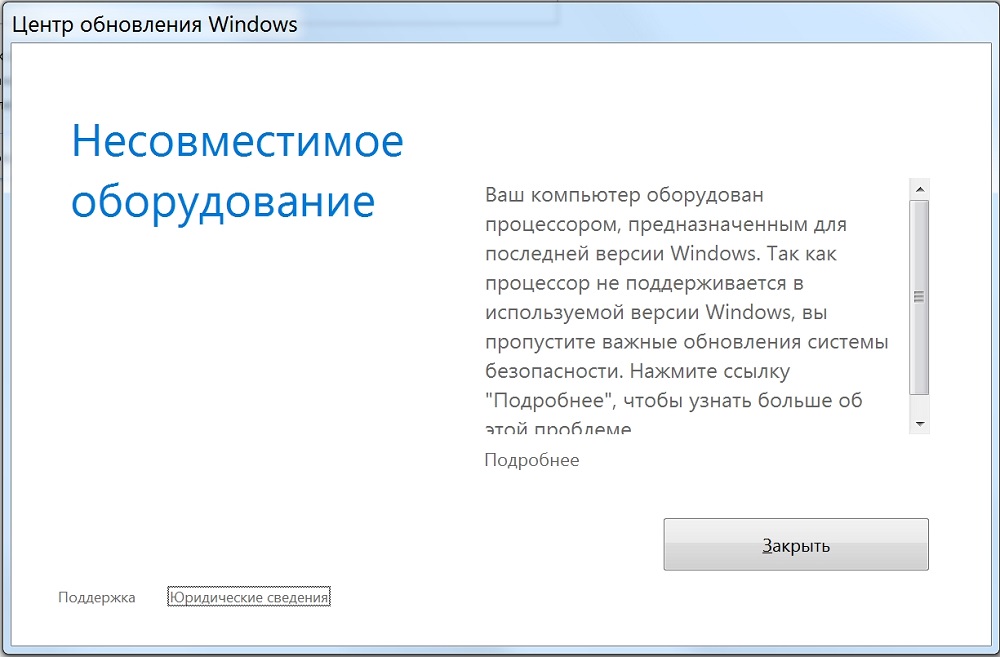
Zusätzlich kann ein Fenster mit einem Fehler einfach auf den Desktop springen. Es wird vorgeschrieben, dass der Computer des Benutzers mit einem Prozessor ausgestattet ist, der sich auf die neueste Version des Betriebssystems konzentriert. Und angeblich kann dieser Prozessor das alte Windows -Betriebssystem nicht unterstützen. Der Benutzer kann keine frischen und wichtigen Updates für das System erhalten.
Der einzige Ausweg aus der Situation ist der Übergang zum frischen Windows 10 -Betriebssystem.
Diese Entscheidung ist jedoch nicht die einzige. Dies wird klar.
Bewerbungsmöglichkeiten
Das betrachtete Programm ist genau die Entscheidung für das aktuelle Programm.
Wufuc wird kostenlos verteilt. Es werden keine zusätzlichen bezahlten Funktionen zur Verfügung gestellt. Hat einen Open Source -Code. Mit seiner Funktionalität können Sie das Update Center freischalten. Und selbst bei Geräten, die angeblich nicht unterstützt werden. Infolgedessen erhält der Benutzer die erforderlichen Aktualisierungspakete für seinen PC oder Laptop.
Es macht keinen Sinn, auf Details über das Betriebsprinzip der Anwendung zu gehen. Es reicht aus, dass ein gewöhnlicher Benutzer weiß, dass es Systemdateien in keiner Weise berührt. Und das Betriebssystem stört die Arbeit nicht. Es gibt nichts Schädliches in Wufuc. Es sei denn, wenn Sie die Version herunterladen, in der ein Virus genäht wurde.
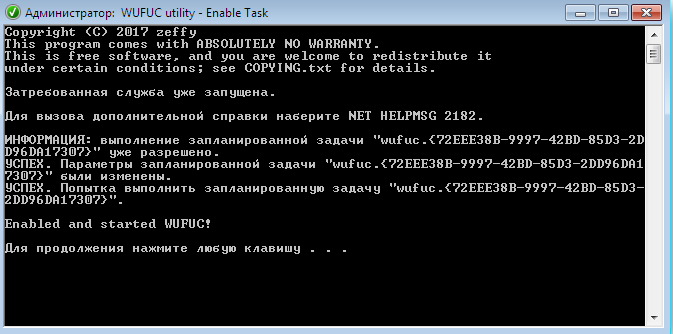
Bei der Installation von WUFUC wird die automatische Belastung vorgeschrieben. Sie müssen die Anwendung von dort nicht löschen. Andernfalls kann der Fehler der Inkompatibilität von Geräten und des Betriebssystems erneut auf dem Computer angezeigt werden.
Die Installation wird wie gewohnt über das entsprechende Fenster des Programms geleitet. Dann wird eine Aufgabe im erstellten Windows -Planer erstellt. Installationsdateien werden im Katalog der Programmdateien platziert. Der Installationspfad kann bei Bedarf ersetzt werden. Standardmäßig auf Festplatte c platziert. Ein separater Ordner wird unter dem Namen WUFUC erstellt.
Wie das Programm auf einem Computer ist
Hier ist alles einfach. Es gibt 2 Hauptpfade:
- Erste Wahl. Der Benutzer hat die angezeigte Inkompatibilitätsnachricht leidet. Und er möchte Updates erhalten. Daher habe ich beschlossen, die Installationsdatei der Anwendung manuell zu finden, auf den Computer herunterzuladen und die Installation zu installieren.
- Die zweite Option. In solchen Situationen ist die Anwendung ursprünglich im Betriebssystem bereits festgelegt. Relevant, wenn keine saubere Version von Windows verwendet wird, sondern die Entwicklung des Autors. Er fügte Wufuc dort ein und musste es daher nicht selbst installieren.
https: // www.Youtube.Com/Uhr?v = tggg9tohhcm
Überprüfen Sie die Verfügbarkeit der Anwendung gerade. Es reicht aus, das "Bedienfeld" zu öffnen und zur Liste der installierten Programme zu gehen. Wenn in der Liste nichts mit dem Namen Wufuc vorhanden war, gibt es keinen auf dem Computer.
Installation und Verwendung der Anwendung
Jetzt wissen Sie, welche Art von Programm es ist und zu welchem Zweck das Programm Wufuc dient. Seine Aufgabe ist es, die Installation von Updates auf einem Computer mit einem für Windows 10 ausgelegten Prozessor zu ermöglichen.
Obwohl die Benachrichtigungen von Microsoft berichten, dass die Installation von Aktualisierungen in einer solchen Situation unmöglich ist. Und das Problem wird nur durch Wechsel zu einem neuen Betriebssystem gelöst.
Sie können solche Handlungen und Verstöße gegen das Recht auf unbestimmte Zeit verurteilen. Es ist jedoch besser, mit der Lösung für das Problem umzugehen und dem Computer mit Windows 7 oder Windows 8 blockierte Updates zu erhalten.
Installieren Sie dazu das Programm dazu. Das Verfahren für diesen Algorithmus wird durchgeführt:
- Öffnen Sie die Wufuc -Github -Seite und gehen Sie mit Vermögenswerten in den Abschnitt
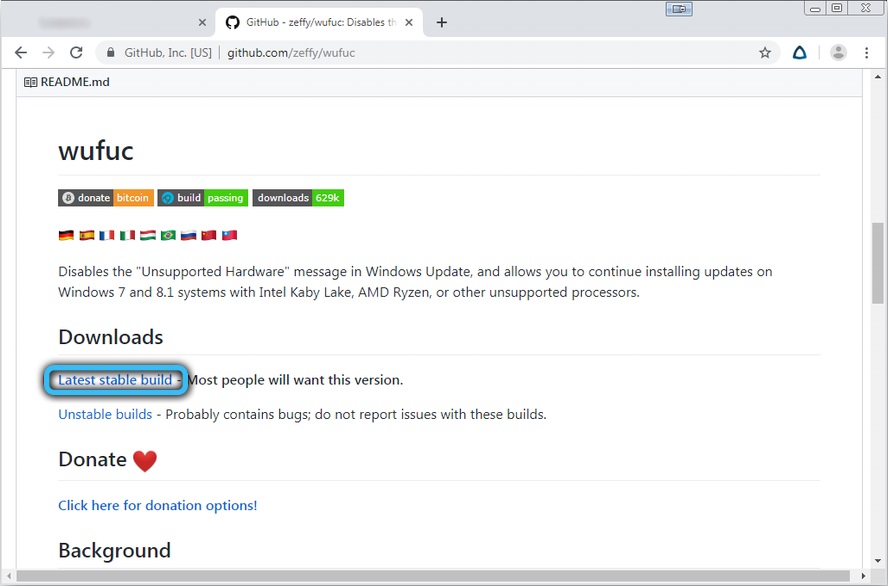
- Wählen Sie die entsprechende Version der Anwendung basierend auf der Entlassung des Betriebssystems aus
- Mit dem Namen X64 für eine 64-Bit-Plattform wird eine Wahl für eine Wahl angeboten
- Die Version für das 32-Bit-System erhielt den Namen x86;
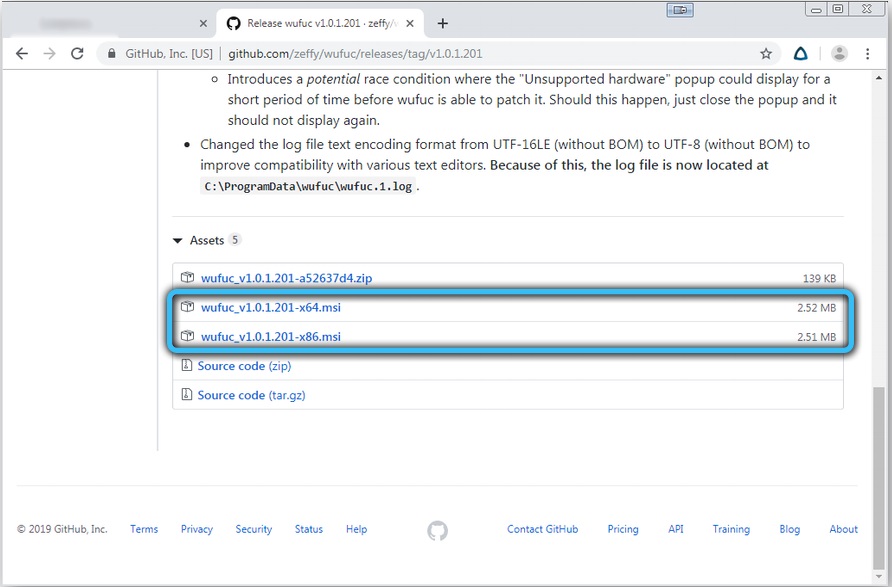
- Führen Sie den Dirigenten mit einer Kombination aus Gewinn- und E -Tasten aus;
- Öffnen Sie den Ordner, in dem das Installationspaket aufbewahrt wurde
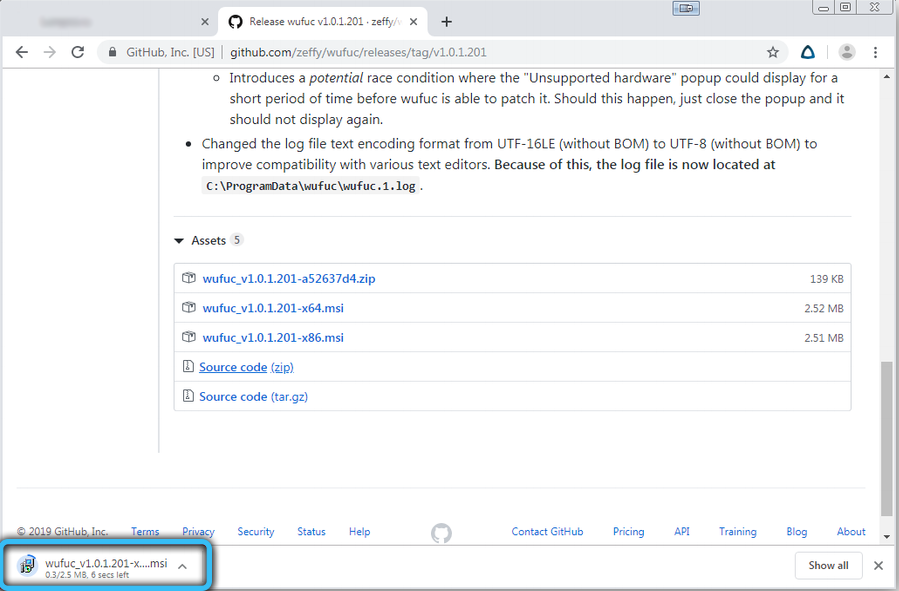
- Klicken Sie auf WUFUC -Einstellungen, um das Fenster zu starten
- Drücken Sie nun "Next" auf;
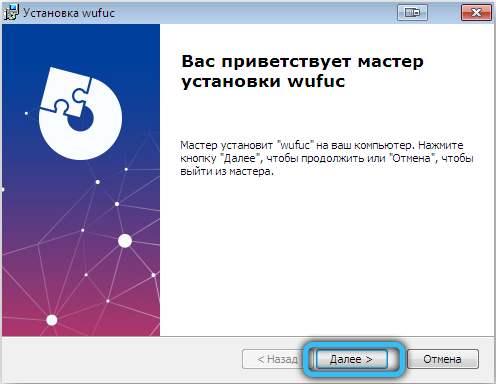
- die vorgeschlagenen Bedingungen akzeptieren;
- dann zur "Überprüfung", um den Ordner auszuwählen, in dem die Software installiert wird
- Es bleibt auf "Weiter" und dann auf "Ready" klicken.
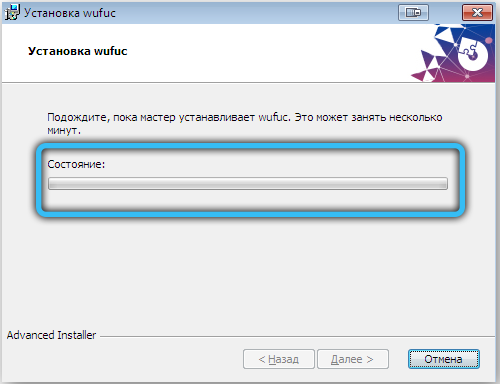
Am Ende der Installation müssen Sie einen Laptop oder Computer neu starten.
Von den Benutzern werden keine zusätzlichen Aktionen benötigt.
Wie man es richtig entfernen
Aus dem einen oder anderen Grund ist das Programm möglicherweise nicht mehr nützlich. Dann beschließt der Benutzer, es loszuwerden. Zum Beispiel erkannte er, dass der Übergang zu Windows 10 sich rechtfertigt.
Bei der Wufuc -Entfernung ist nichts kompliziertes. Dies ist keine virale Anwendung, sondern auch nicht der Kategorie der Software, die sich im gesamten System ausbreitet.
Zuerst müssen Sie Folgendes tun:
- Drücken Sie auf der Tastatur des Laptops oder Computers die Gewinn- und R -Kombination
- Registrieren Sie im geöffneten Fenster "Ausführen" den Befehl
- Das Team sieht aus wie Appwiz.Cpl;

- oder über den Abschnitt "Start" und "Control Panel" wählen Sie den Abschnitt "Löschen des Programms"

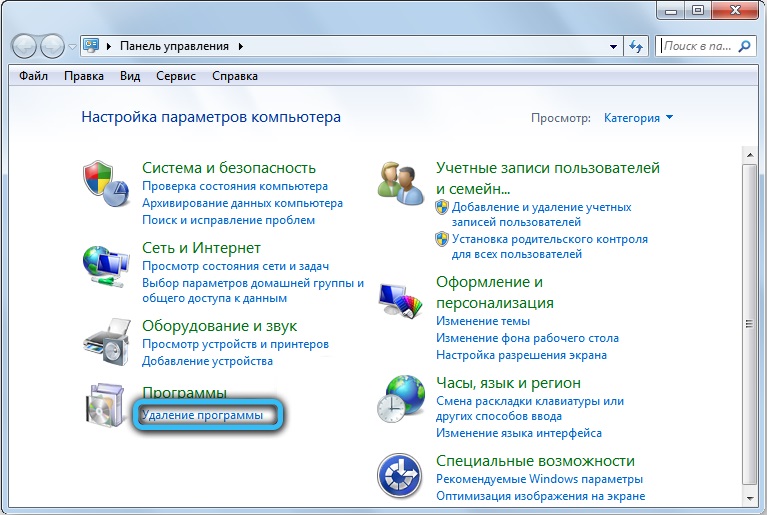
- Finden Sie Wufuc in der Liste, die erscheint;
- Klicken Sie auf die Schaltfläche "Löschen"
- Oder klicken Sie mit der rechten Schaltfläche auf das Programm, und es wird bereits auf das "Löschen" klicken
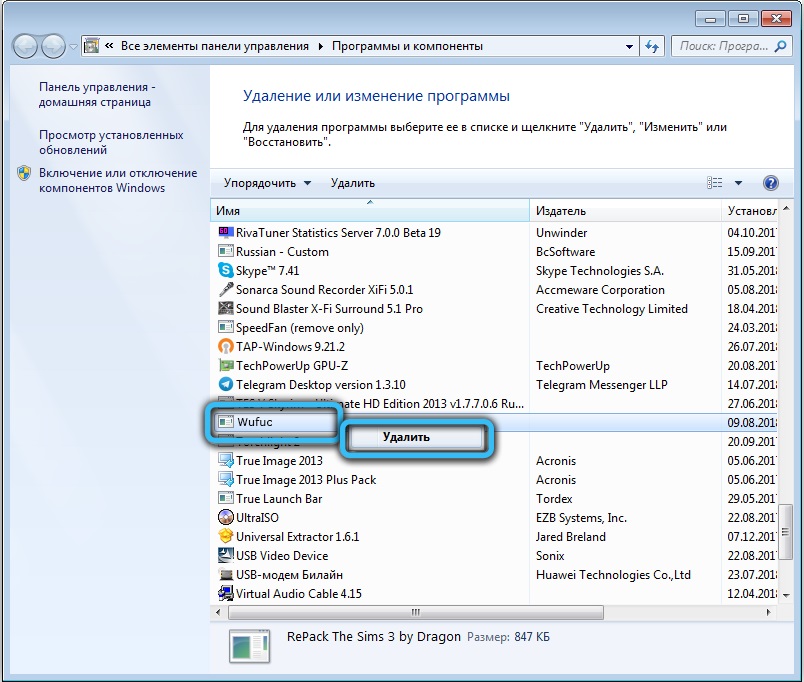
- Warten Sie auf die Fertigstellung des Deinstal.
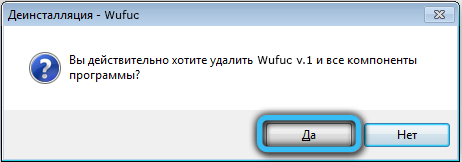
Aber es gibt eine Nuance. Normalerweise verschwindet die Aufgabe im Planer auch beim Entfernen des Programms. Aber es kommt vor, dass die Aufgabe dort bleibt. Dann musst du es manuell loswerden.
Es ist nicht schwer. Sprechen Sie über den Gewinn und die R -Tastatur und schreiben Sie dann den Befehl taskschd in das Fenster.MSC.
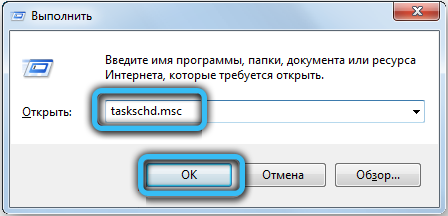
Wenn Sie in OK drücken, wird das Fenster des Fensters Planer angezeigt. Sie finden Wufuc im Katalog der "Bibliotheksbibliothek". Wenn sich die Aufgabe in der Liste befindet, klicken Sie zweimal mit der Maus darauf und schalten Sie aus. Und besser vollständig löschen. Und wenn sie nicht in den Listen war, ging sie mit einem Remote -Programm ab.
Wie sonst können Sie Benachrichtigungen loswerden?
Denken Sie nicht, dass Sie dieses Programm auf jeden Fall verwenden müssen, um die Benachrichtigung über Inkompatibilität zu entfernen. Angeblich gibt es keine anderen Lösungen. Das ist nicht so.
Im Allgemeinen gibt es 2 weitere gängige Methoden. Sie helfen teilweise bei der Lösung des Problems. Aber haben ihre Mängel.
Trennen Sie das Update -Center
Der Benutzer kann das aufstrebende Pop -UP -Fenster ausschalten, das über nicht unterstützte Geräte informiert. Dazu ist der Windows -Update -Dienst jedoch vollständig getrennt. Lohnt es sich zu tun - die Frage ist mehrdeutig.
Ja, wenn am Computer keine Aktualisierungen empfangen werden, ist es keinen Sinn, diesen Service aktiv zu halten. Immerhin gibt sie immer noch keine frischen Pakete.
Um den Service zu schließen, müssen Sie Folgendes tun:
- Öffnen Sie das Menü "Ausführen", indem Sie die Kombination aus Win- und R -Schaltflächen auf der PC- oder Laptop -Tastatur drücken
- Aufzeichnung im Feld "Dienste".MSC “und klicken Sie auf" OK ";
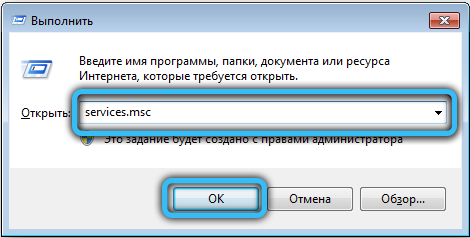
- Warten Sie auf ein Fenster namens "Dienste" (Dienste);
- Doppelklicken Sie klicken Sie auf die Zeile der Updates -Mitte
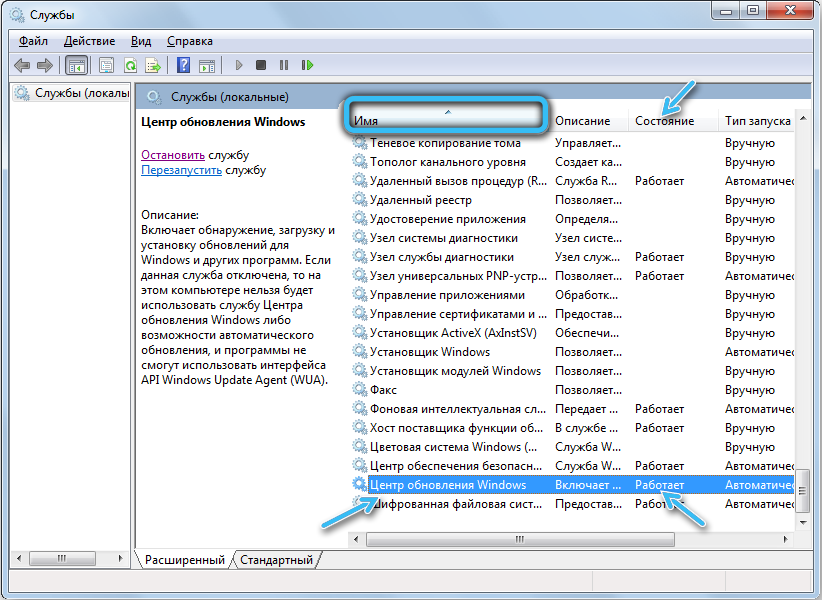
- Jetzt wird das Fenster dieses Dienstes (Windows Update) geöffnet
- Drücken Sie die Stopptaste, die die Dienste anhält
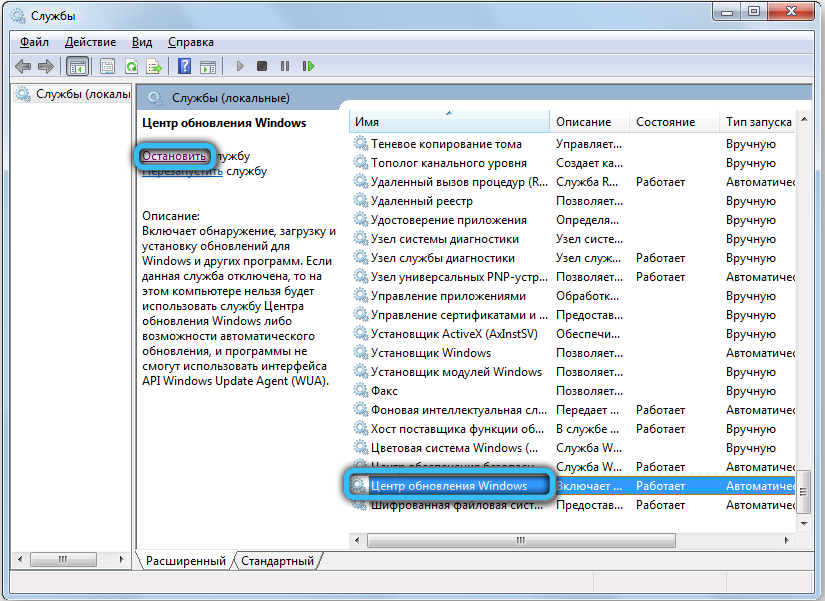
- Klicken Sie anschließend auf "Bewerben" und dann unter "OK"
- Starten Sie erneut (spielen Sie);
- Registrieren Sie sich im CMD -Fenster;
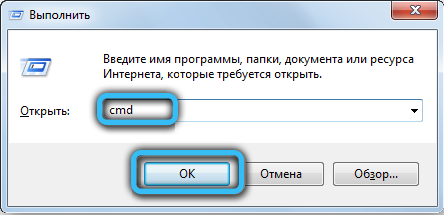
- Klicken Sie auf die Kombination der Tasten von Strg-, Verschiebung und Eingabetaste, um die Rechte des Administrators zu erhalten
- Schreiben Sie in das Fenster den Befehl von SC löschen Wuauserv;

- Klicken Sie auf die Rückkehr, um den Service -Aktualisierungsdienst von Betriebssystemen zu entfernen.
Alles, jetzt das Zentrum der Updates wird Sie nicht stören. Und Benachrichtigungen über nicht unterstützte Geräte beim Starten des Betriebssystems werden nicht angezeigt.
Aktualisierungen trennen
Option für Benutzer Windows 7. Sie haben eine großartige Gelegenheit, automatisches Update zu deaktivieren.
Wählen Sie dazu einfach ein Element aus, mit dem Sie die Updates niemals überprüfen können.
Es ist einfach, es zu tun. Die Aufgabe wird durch diesen Algorithmus ausgeführt:
- Öffnen Sie das Startmenü;

- Schreiben Sie in der Suchleiste das "Windows OS Update Center" auf
- Gehen Sie zum entsprechenden Abschnitt des Bedienfelds
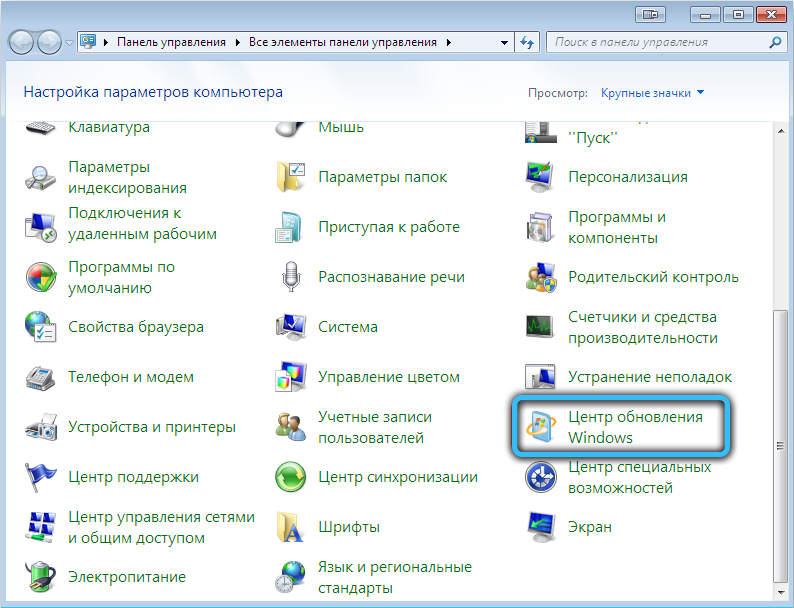
- Klicken Sie auf die Taste „Einstellungen ändern“, die sich auf der linken Seite des Bedienfelds befindet
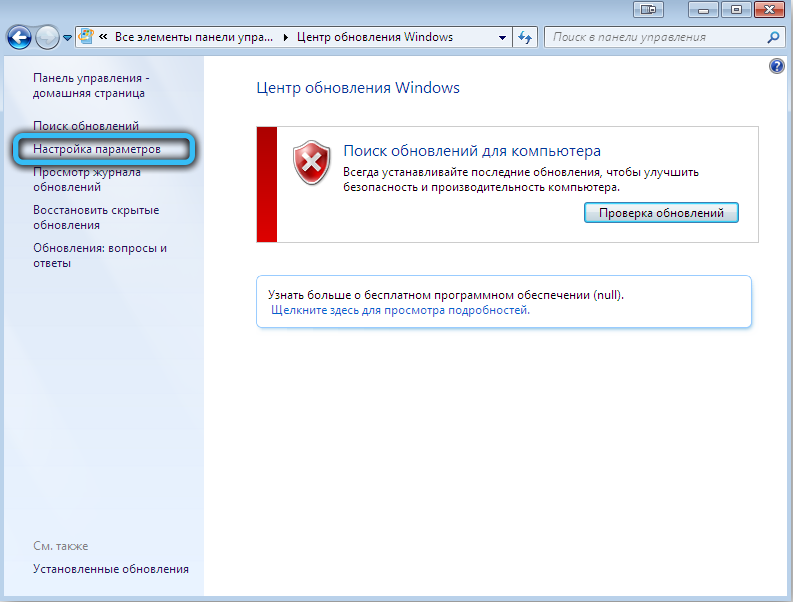
- Warten Sie auf zusätzliche Parameter;
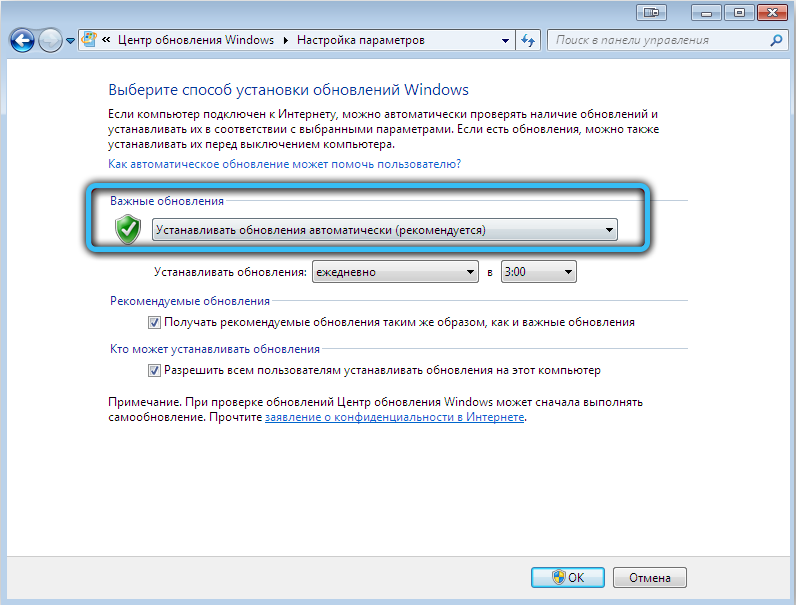
- Heben Sie nun den Artikel hervor, mit dem Sie die Updates im Menü „Wichtige Updates“ niemals überprüfen können
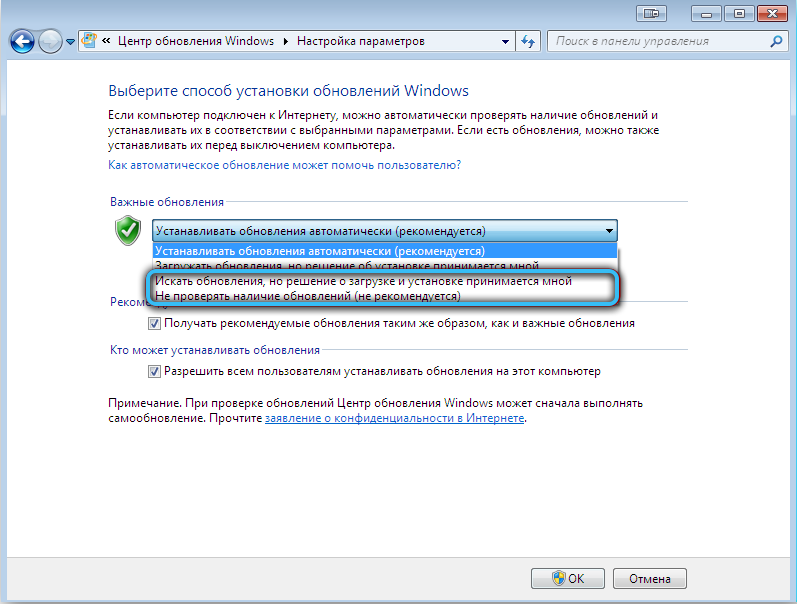
- Bestätigen Sie die Änderungen an den Einstellungen mit einem einfachen Klicken auf die OK -Taste.
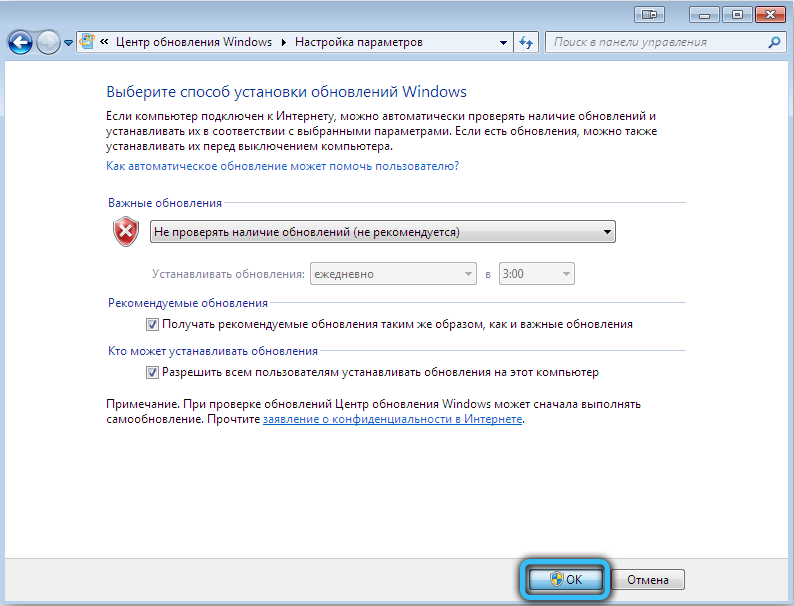
Der Mangel an Methoden besteht.
Dann wird das in Betracht gezogene WUFUC -Programm eine großartige Lösung sein.
Das Ergebnis ist eine solche Situation. Microsoft lässt Benutzer zum letzten Windows 10 -Betriebssystem wechseln und gegen ihren Wunsch, was solche Bestandteile in Form von Blockierungsaktualisierungen ermöglicht.
Sie können jedoch keine Benutzer ausgeben. Es gab eine großartige Möglichkeit, Updates zu erhalten, aber keine Benachrichtigungen zu stellen und auf Ihrem Windows 7 oder Windows 8 zu bleiben.
Das Wufuc -Programm ist sicher. Es gibt keine Bedrohungen darin. Wenn Sie von der offiziellen Website der Entwickler herunterladen. Entfernt leicht und ohne Probleme. Wie auf einem PC installiert. Daher ist es eine nützliche und effektive Software für bestimmte Situationen.
Wie haben Sie Wufuc getroffen?? Hat das Programm geholfen, das Problem zu lösen?? Welche Schwierigkeiten waren bei der Verwendung oder Entfernung der Anwendung? Teile deine Meinung.
Abonnieren, kommentieren und Fragen stellen!
- « Methoden zur Installation der Elternsteuerung im Fernsehen
- So verwenden Sie den Nox App Player -Emulator - eine detaillierte Anleitung »

